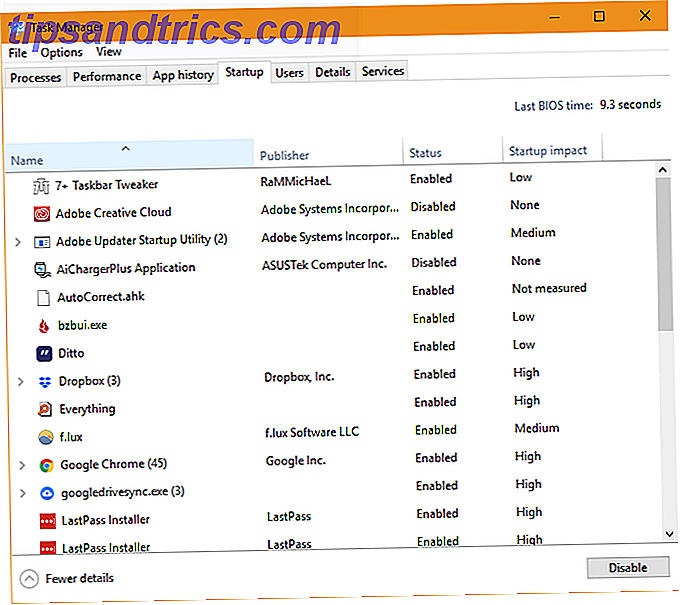Vill du titta på en YouTube-video även när du växlar mellan olika flikar? Då behöver du Sidspelare! Denna Chrome-förlängning sätter YouTube-videor i ett popup-fönster som håller sig kvar över flikar - och även Windows.
Så här fungerar det.
Efter att du har installerat Sideplayer från Chrome Web Store, starta om Chrome. Gå nu över till YouTube, öppna någon video och klicka på knappen Spela i sidspelare under videon. Det är allt! Videon kommer att placeras inuti en praktisk liten låda.
Alternativt kan du klicka på Sidspelarens verktygsfältikon från någon flik. Out poppar samma flyttbara, resizable spelare. Klistra in länken till den YouTube-video du vill titta på i fältet och klicka på Spela upp video .
Föreställ dig att kunna strömma låtar Vill du spela musik från din dator till var du än är? Vill du spela musik från datorn till var du än är? Vad är det enklaste sättet att ta hela ditt musikbibliotek med dig, oavsett var du går? Läs mer från YouTube när du surfar eller tar anteckningar medan du lär dig från en YouTube-video. Så här ställer du in YouTube för bättre lärande Hur du konfigurerar YouTube för bättre lärande Om du inte använder YouTube för att utöka ditt sinne och lära dig nya färdigheter, är det dags att fånga upp. Det finns så mycket fri kunskap tillgänglig där ute. Varför inte dra nytta av det? Läs mer . Awesome, eller hur?

För att pausa videon som spelas för tillfället i popup-fönstret, klickar du bara på tilläggets verktygsfältikon.
Av och till visas inte sidspelarens video - till exempel när du har öppnat en webbadress i en ny flik och sidan börjar bara ladda, men ljudet fortsätter i bakgrunden. Uppdatera bara om det händer. För det mesta fungerar Sideplayer riktigt bra.
Titta på YouTUbe när du bläddrar http://t.co/B6q5w5Xp5v Hur kom det här existerar inte före !?
- Mahdi Al-Farra (@MahdiF) 2 oktober 2015
Vet om andra appar som gör det här? Appar som håller YouTube ur vägen men ändå lättillgängliga? Berätta om dem i kommentarerna!